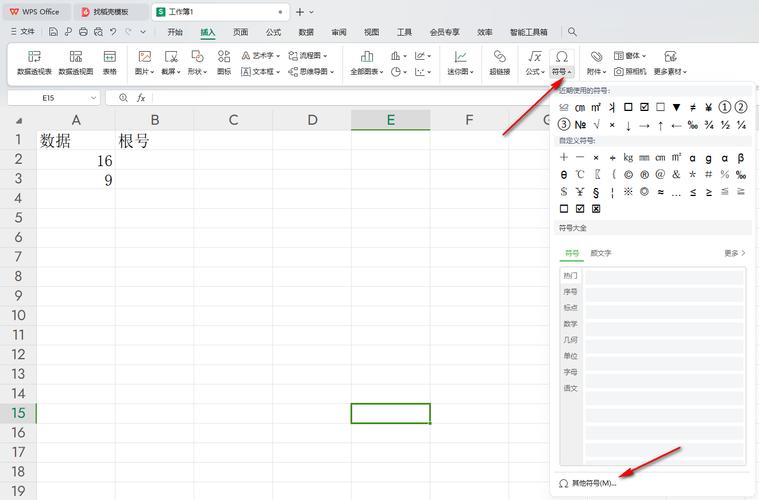在 Word 里输入根号,这事儿其实不难!
嘿,朋友们!你是不是有时候想在 Word 文档里输入个根号,却不知道该怎么弄?别担心,今天咱就来唠唠这 Word 中根号到底怎么输入,让你轻松搞定这个小难题。
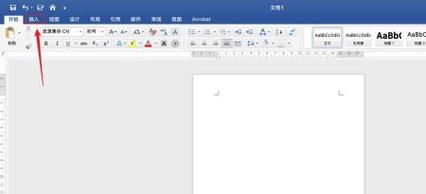
为啥要在 Word 里输根号呀?
咱先想想,啥时候会用到根号呢?比如说你在做数学题的时候,像计算个平方根、立方根啥的,那肯定得用到根号啊,又或者你在写一些科普文章,涉及到数学知识讲解,根号也是必不可少的,所以学会在 Word 里输入根号,还是挺实用的。
用输入法自带的符号功能
你知道吗?咱平时用的输入法就自带了好多符号,其中就有根号哦,就拿搜狗输入法来说吧,当你切换到搜狗输入法后,找到输入法状态栏上有个键盘模样的图标,右键点击它,然后选择“符号大全”,这时候会弹出一个符号的界面,在里面找到“数学符号”,翻一翻就能看到根号啦,点击一下就能输入到 Word 文档里,是不是很简单?其他输入法像百度输入法、QQ 输入法也都有类似的功能,你可以去试试。
用 Word 自带的公式编辑器
Word 本身有个超强大的功能,就是公式编辑器,它能帮你输入各种复杂的数学公式,根号当然也不在话下,你先打开 Word 文档,把光标放在你想插入根号的地方,然后点击“插入”选项卡,在“插入”选项卡里找到“公式”按钮,点击它,这时候会弹出一个公式编辑框,在里面你可以找到根号的符号,选择你想要的根号形式,比如平方根、立方根等,然后就可以输入根号里面的内容啦,如果你不太熟悉公式编辑器的操作,也没关系,多练几次就会了。
用快捷键输入
对于一些经常使用 Word 快捷键可是个好东西,虽然输入根号没有特定的快捷键,但是咱们可以通过一些组合键来快速输入,比如说,你可以先按下“Ctrl + F9”,这时候会弹出一个大括号{},在大括号里面输入“EQ \R(,)”,注意哦,这里的双引号是英文状态下的双引号,逗号后面可以输入你想要开方的数字,然后把大括号选中,再按一下“F9”,根号就出来啦,不过这个方法可能对新手来说有点复杂,你要是觉得不好记,还是用前面两种方法比较靠谱。
从网上复制粘贴
现在网络这么发达,啥都能找到,如果你实在不想自己输入,也可以在网上搜索“根号符号”,然后从搜索结果里找到合适的根号符号,复制粘贴到 Word 文档里就行,不过要注意哦,有些网站上的符号可能在 Word 里显示不太正常,所以尽量选择一些正规的网站去复制。
插入对象里的公式
还有一种方法,就是通过插入对象的方式来输入根号,你先打开 Word 文档,点击“插入”选项卡,然后选择“对象”,在弹出的对话框里选择“新建”,再选择“Microsoft 公式 3.0”,这时候会弹出一个公式编辑窗口,在里面你就可以像在公式编辑器里一样输入根号啦,输入完成后,关闭公式编辑窗口,根号就会出现在 Word 文档里了。
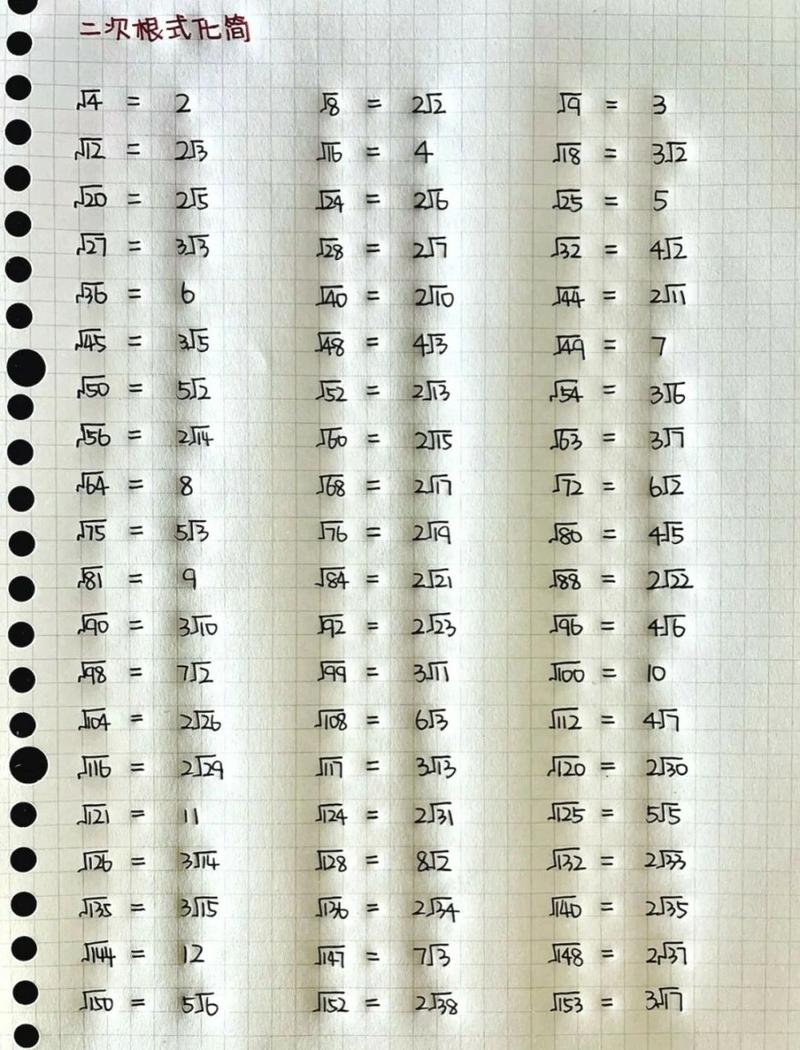
你看,在 Word 里输入根号的方法还挺多的吧,不管是用输入法自带的符号功能,还是 Word 自带的公式编辑器,或者用快捷键、从网上复制粘贴、插入对象里的公式,总有一款适合你,只要你多试试,就一定能轻松掌握,以后不管是做数学题还是写科普文章,都不用再为输入根号而发愁啦,希望这篇文章能帮到你哦!
各位小伙伴们,我刚刚为大家分享了有关word中根号怎么输入的知识,希望对你们有所帮助。如果您还有其他相关问题需要解决,欢迎随时提出哦!